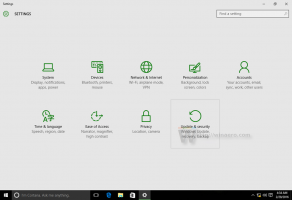Windows 10 Build 18912'deki Gizli Özellikler
Birkaç saat önce Microsoft, Windows 10 Build 18912'yi 20H1 şubesinden Fast Ring'deki Insider'lara yayınladı. Resmi duyuru, bu yapıdaki yalnızca küçük değişiklikleri vurgulamaktadır. Ancak, meraklılar birkaç ilginç gizli özellik keşfettiler.
Reklamcılık
Özelliklerden biri 'Takvim Hızlı Oluştur'. Takvim uygulamasını açmanıza gerek kalmadan, görev çubuğundaki zaman kutusuna tıkladığınızda doğrudan Takvim açılır penceresinden randevu eklemeye olanak tanır.
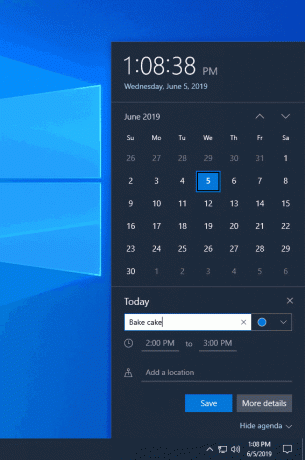
Başka bir değişiklik, Ayarlar'ın Windows Update kategorisindeki bir dizi yeni teslimat optimizasyon seçeneğidir. Bunları kullanarak, bant genişliğinizin yüzdesi yerine mutlak Mbps değerleriyle bir indirme hızı limiti belirlemek mümkündür.

Her iki özellik de gizlidir. İlgilenen kullanıcılar, mach2 aracını kullanarak bunların kilidini açmayı deneyebilir. Uygulamanın yazarına göre, Rafael Rivera, mach2 üçüncü taraf bir araçtır Özellik Kontrolü'nün temel bir bileşeni olan ve bu anahtarların yaşadığı Özellik Mağazasını yöneten. Bir makinede hangi özelliklerin etkinleştirildiğini veya devre dışı bırakıldığını görüntüleyebilir. Ayrıca açılıp kapatılacak ilginç özelliklerin keşfedilmesine de yardımcı olabilir.
Windows 10'da Takvim Hızlı Oluşturmayı Etkinleştirmeye Zorlayın
- mach2 aracını şuradan indirin: resmi GitHub sayfası. Hangi sürüme ihtiyacınız olduğunu bulmak için makaleye bakın 32 bit Windows mu yoksa 64 bit mi çalıştırdığınız nasıl belirlenir.
- ZIP arşivini istediğiniz herhangi bir klasöre çıkarın. Örneğin, onu c:\mach2 klasörüne çıkarabilirsiniz.

- bir aç Yönetici olarak yeni komut istemi.
- mach2 aracınızın kopyasını içeren klasöre gidin. Örneğin.
cd /d c:\mach2 - Aşağıdaki komutu yazın:
mach2 etkinleştirme 21088047. - İşletim sistemini yeniden başlatın.
Teslimat Optimizasyon Seçeneklerini Etkinleştirmeyi Zorla
- mach2 aracını şuradan indirin: resmi GitHub sayfası. Hangi sürüme ihtiyacınız olduğunu bulmak için makaleye bakın 32 bit Windows mu yoksa 64 bit mi çalıştırdığınız nasıl belirlenir.
- ZIP arşivini istediğiniz herhangi bir klasöre çıkarın. Örneğin, onu c:\mach2 klasörüne çıkarabilirsiniz.

- bir aç Yönetici olarak yeni komut istemi.
- mach2 aracınızın kopyasını içeren klasöre gidin. Örneğin.
cd /d c:\mach2 - Aşağıdaki komutu yazın:
mach2 21425853'ü etkinleştir. - İşletim sistemini yeniden başlatın.
Sayesinde Rafael Rivera ve Albacore.